Win11系统安装.NET Framework 3.5的两种方法
在Win11电脑上,要想让一些程序正常运行,就得先装上.NET Framework 3.5。不过,好多新手都不知道咋装,所以今天小编就给大家介绍两种在Win11里装上.NET Framework 3.5的简单方法。

更新日期:2021-12-14
来源:纯净版系统
Win11系统怎么安装?Win11系统相比Win10系统除了全新的界面外,还增加了各种特色功能,很多朋友都想要体验一下,等到Win11正式版发布后可以直接在windows update中下载安装,不过目前只能通过镜像安装的方法来升级Win11了,如何安装请看下面的教程。
一、安装Win11之前的检测工作
下载【pc health check】检测软件,看一看我们是否满足win11的升级要求。
Windows11最低配置要求:
1、处理器:1GHz或更快的支持 64 位的处理器(双核或多核)或系统单芯片(SoC)。
2、内存:4GB。
3、可用硬盘空间:64GB或更大的存储设备。
4、图形卡:支持 DirectX 12或更高版本,支持WDDM 2.0驱动程序。
5、支持UEFI安全启动。
6、受信任的平台模块(TPM)版本 2.0。
7、显示器:对角线长大于 9 英寸的高清(720p)显示屏,每个颜色通道为8位。
相关阅读:Win11怎么升级TPM Win11没有TPM怎么升级
二、Win11怎么安装
方法一:如果是Win10系统可以通过DEV通道升级Win11预览版
首先,我们需要先加入到Windows Insider通道。开启Win10设置,找到Windows Inside的页面,选择加入。微软会要求绑定相关的微软账号,并且选择相关通道,这里选择Dev即可。
随后,按照系统提示重启。完成重启后,再进入到Win10设置面板,观察是否已经进入到了Dev通道。确认后,检查更新,即可看到Win11预览版推送了。
1、首先在左下角的开始菜单中找到“设置”
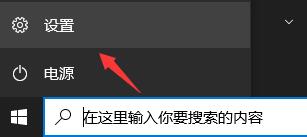
2、在设置中选择下方的“更新和安全”选项。
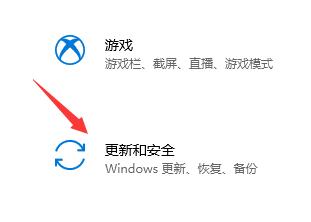
3、接着找到左边栏最底部的“windows预览体验计划”点击进入。

4、进入之后点击右侧界面中的“开始”如图所示。
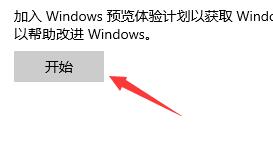
5、如果我们没有登录windows微软账户的话,需要在这里进行链接登录。
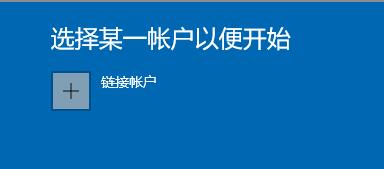
6、登录完成就可以选择dev版win11进行下载安装了。
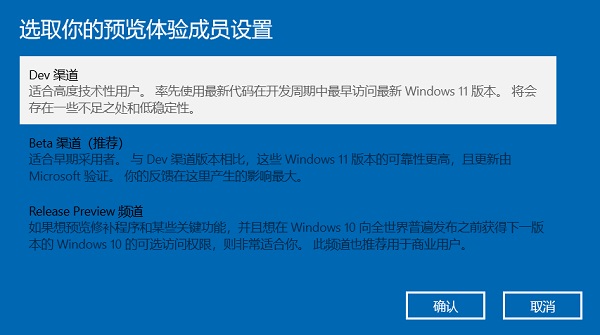
7、如果我们登录之后还是无法获得推送,可能是因为没有注册加入windows预览体验计划。【windows11加入预览体验的方法】
8、还有可能是因为我们的硬件不达标,硬件不达标时也可以通过教程来获得推送。【教你可以正常升级win11系统】
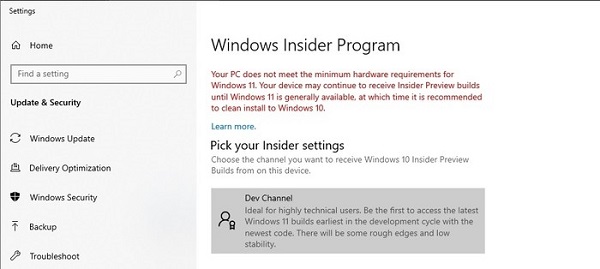
方法二:Win10或者之前的版本的系统使用镜像安装升级Win11
1、硬盘直接安装(无光盘、U盘)
先下载本站系统iso文件,并把iso文件解压到D盘或者其他盘,切记不能解压在桌面或解压在系统盘C盘。
关闭电脑中的各种杀毒软件,否则容易出现安装失败,然后打开解压文件夹种的【双击安装系统(推荐).exe】
点击【一键安装系统(GTP).exe】之后,全程自动安装。
2、使用系统之家装机大师安装【推荐】
1、下载完软件后正常打开,点击“一键重装系统”, 程序会默认检测当前系统环境,检测完成后,点击“选择镜像文件”进行操作。
2、系统之家已为您推荐适合电脑配置的Win11系统版本,用户也可选择XP,Win7,Win8,Win10,点击“下一步”。
3、到了这一步时用户即可离开电脑,程序会全自动完成重装步骤。
4、自动重启并全自动安装。
以上就是win11安装教程了,想要使用win11的朋友现在就去下载安装吧。
Win11系统安装.NET Framework 3.5的两种方法
在Win11电脑上,要想让一些程序正常运行,就得先装上.NET Framework 3.5。不过,好多新手都不知道咋装,所以今天小编就给大家介绍两种在Win11里装上.NET Framework 3.5的简单方法。

Win11怎么安装本地打印机
众所周知打印机是办公室内必备的办公设备之一,但是很多用户更新升级win11之后,就不知道如何安装本地打印机了。其实安装的方法很简单,只要找到系统设置中的设备选项,就可以找到打印机了,如果还不清楚的话就和小编一起来看看详细的步骤吧。

Win11系统怎么安装.NET Framework 3.5
NET Framework是一个用于构建和运行应用程序的平台,而3 5版本包含了许多重要的功能和改进,这使得它成为了许多开发者和用户的首选,而在Windows 11操作系统中,安装 NET Framework 3 5是一个重要的步骤,下面就一起来看看小编的两个方法吧。

win11怎么添加语言包?win11系统语言包安装方法
win11怎么添加语言包?win11的系统虽然为大家带来了很多的便利性,但是语言却大部分都是英文的,这样会对使用带来部分的影响,所以今天就给你们带来了Win11添加语言操作方法,当然也可以直接重新安装最新版本的中文语言版本。

双系统电脑win11怎么安装?双系统电脑win11安装方法分享
很多用户电脑的双系统的,目前win11系统非常的火热,双系统电脑用户也想安装体验一下,但是不知道如何安装,所以我们今天就带来了双系统电脑win11安装方法,快来一起试试吧。

win11怎么安装字体文件?
win11怎么安装字体文件?大家通过设置win11的系统的话实际上是可以进行安装字体的,不过一般用户们不懂得如何安装,以为都是自带字体没办法设置,下面就是关于win11怎么安装字体方法介绍的内容,大家参考以下的方式进行操作的话就可以轻松的进行设置安装的字体,十分容易。

Win11怎么安装字体?Win11安装字体方法介绍
Win11怎么安装字体?目前Win11系统是计算机操作系统,Win11系统中有自己的字体供我们使用,但有的同学不喜欢系统自带字体,那我们也可以自己安装字体,接下来小编将教你win11安装字体的方法

Win11如何安装安卓应用?Win11怎么安装APP?
Win11最大的亮点之一就是对运行AndroidAPP的支持,许多用户都非常期待Win11的发布以及在电脑中安装APP。由于Win11的预览版本已经发布,每个人都想先尝试一下Android应用程序在Win11上的表现,但不

Win11怎么下载安装 Win11下载安装图文教程
Win11怎么安装,目前Win11的镜像文件已经可以下载了,通过下载Win11的镜像文件我们就可以来安装体验Win11系统了,如果你想提前体验Win11系统的话,那么本文就为大家带来Win11的下载安装

Win11如何安装安卓应用?Win11怎么安装APP?
在Win11的发布会上,Win11的最大的亮点之一就是支持运行安卓APP,很多用户非常期待Win11发布以及在电脑中安装APP。现在Win11的预览版已经发布了,大家都想第一时间试试安卓应用在Win11上的表现,但是不知道怎么安装,下面小编给大家带来了Win11安装APP的

Windows11怎么安装Office Windows11下载安装Office教程
装了Windows11,预装正版的office会没吗?答案是不会丢失。即使丢失了,可以去订阅里面找到Office订阅进行下载、安装。安装之后,登录微软账户即可自动激活。如果没有订阅,可以自行添加,参照如下教程,仅供参考。

Win11怎么安装安卓应用?Win11安装安卓应用方法详细介绍
Win11系统是最新的电脑操作系统,很多用户都安装体验了,新的Win11系统是能够兼容和使用安卓应用的,这就意味着用户们可以更好的在电脑上使用手机的功能,但是很多用户不知道如何安装安卓应用,今天小编就给你们带来了Win11安装安卓应用详细教程,快来一起

Win11怎么下载安装 Win11下载安装图文教程
Win11怎么安装,目前Win11的镜像文件已经可以下载了,通过下载Win11的镜像文件我们就可以来安装体验Win11系统了,如果你想提前体验Win11系统的话,那么本文就为大家带来Win11的下载安装教程,有需要的朋友来看一下吧。

Win11怎么安装本地打印机?安装本地打印机步骤
打印机是办公室内必备的办公设备之一,但是很多用户更新升级win11之后,就不知道如何安装本地打印机了。其实方法很简单,只要找到系统设置中的设备选项,就可以找到打印机了。

Win11怎么安装安卓软件?Win11安装安卓软件的方法
现在有不少小伙伴都已经安装了Win11操作系统,而目前预览版的Win11系统是暂时不支持下载安装安卓APP的,预计接下来的后续版本微软将会加上这个功能,但可以先来看看Win11安装安卓软件的方法。
